Wenn Sie ein eingefleischter Open-Source-Befürworter sind, haben Sie wahrscheinlich eine riesige Liste, warum Sie Android nicht mögen. Und wahrscheinlich haben Sie jahrelang versucht, eine gute, offene Alternative zu finden. Leider sind Projekte wie Ubuntu Touch, Firefox OS und Sailfish gescheitert oder ins Stocken geraten. Wenn Sie immer noch auf ein Linux-basiertes Open-Source-Android-Betriebssystem hoffen, ist KDE Plasma Mobile eine gute Option. Es ist eine gegabelte Version von Ubuntu Touch, die ein mobiles KDE-Betriebssystem auf das Nexus 5 und 5X bringt! Es verspricht, ein vollständiges Linux-Erlebnis auf das Handy zu bringen. So können Sie KDE Plasma Mobile Linux auf Nexus 5 und 5X installieren.
Inhaltsverzeichnis
Installieren von Android-Tools
Um mit jedem Android-Gerät zu interagieren, benötigen Sie Android-Entwicklungstools. Einige Linux-Distributionen packen diese Tools direkt für einen einfachen Zugriff, andere nicht. Die Installation von Plasma Mobile auf dem Nexus 5 und 5X erfordert nur Fastboot und ADB und nicht die gesamte Android-Entwicklungsumgebung. Sie können ADB- und Fastboot-Tools auch direkt von Google herunterladen.
So erhalten Sie diese Tools für Ihre Linux-Version.
Ubuntu
sudo apt install android-tools-adb git android-tools-fastboot
Arch-Linux
sudo pacman -S android-tools git
Debian
sudo apt-get install android-tools-adb android-tools-fastboot git
Fedora, Open SUSE und andere Linuxe
Fedora OpenSUSE und viele andere Linux-Distributionen enthalten keine installierbaren Binärdateien für die Android Debug Bridge oder das Fastboot-Tool. Das ist eine Schande, aber vorhersehbar, da das Betriebssystem von Google mit vielen Bedingungen verbunden ist, und aus diesem Grund entscheiden sich einige dafür, Entwicklungstools nicht sofort zu verteilen.
Keine Sorgen machen! Es gibt eigenständige Binärdateien zum Herunterladen, die einwandfrei funktionieren!
Laden Sie zuerst beide herunter ADB und Fastboot von diesen Download-Links.

Stellen Sie zusammen mit dem Herunterladen dieser Binärdateien sicher, dass Sie das Git-Paket mit dem Paketmanager Ihres Linux-Betriebssystems installieren
Öffnen Sie dann ein Terminal und führen Sie die folgenden Befehle aus, um die Android-Gerätetools im Pfad Ihres Linux-PCs zu platzieren.
sudo cd ~/Downloads
Hinweis: Ihr Download-Verzeichnis kann anders sein.
Listen Sie innerhalb des Downloads-Verzeichnisses alle Dateien mit dem Befehl ls auf.
ls
Suchen Sie nach „fastboot“ und „adb“. Verwenden Sie dann den Befehl Chmod, um die Berechtigungen dieser Dateien zu ändern. Dies ist entscheidend, da es sowohl ADB als auch Fastboot ausführbar macht.
sudo chmod +x fastboot sudo chmod +x adb
Legen Sie dann mit dem Befehl mv beide Binärdateien im Verzeichnis /usr/bin/ ab. Dadurch können sowohl Fastboot als auch ADB wie jedes andere Tool im Terminal aufgerufen werden.
sudo mv ~/Downloads/adb /usr/bin sudo mv ~/Downloads/fastboot /usr/bin
Den Bootloader entsperren
Der Bootloader Ihres Geräts muss entsperrt werden, bevor Sie benutzerdefinierte Firmware flashen können. Hier ist, wie es geht. Die Anweisungen für Nexus 5 und 5X sind ziemlich identisch.
Schritt 1: Schließen Sie Ihr Android-Gerät über das USB-Kabel an den PC an. Achten Sie darauf, das mitgelieferte Originalkabel zu verwenden, um die besten Ergebnisse zu erzielen.
Schritt 2: Navigieren Sie zu den Einstellungen und suchen Sie nach „Über das Telefon“. Kannst du es nicht finden? In Android 6 und höher können Benutzer die Suchschaltfläche verwenden. Geben Sie „Über Telefon“ ein. Suchen Sie im Bereich „Über das Telefon“ nach „Build-Nummer“. Tippen Sie schnell auf die Build-Nummer, bis Sie eine Benachrichtigung mit der Aufschrift „Sie sind jetzt ein Entwickler!“ erhalten.
Schritt 3: Gehen Sie zurück zum Haupteinstellungsbereich. Geben Sie im Suchfeld „USB-Debugging“ ein. Klicken Sie auf den Schieberegler, um ihn zu aktivieren. Wenn Sie eine frühere Version von Android verwenden, die keine Suche hat, finden Sie diese Option in den Entwicklereinstellungen.
Schritt 4: Gehen Sie zurück zu den Entwickleroptionen. Das Nexus 5X verfügt über eine Bootloader-Einstellung, die aktiviert sein muss, damit der Bootvorgang vollständig entsperrt wird. Suchen Sie nach „OEM-Entsperrung zulassen“ und aktivieren Sie das Kontrollkästchen.
Schritt 5: Öffnen Sie ein Terminal und geben Sie Folgendes ein:
sudo -s adb start-server
Entsperren Sie dann Ihr 5/5X und akzeptieren Sie die USB-Debugging-Eingabeaufforderung auf Ihrem Gerät. Aktivieren Sie das Kontrollkästchen „Von diesem Computer immer zulassen“, wenn Sie das USB-Debugging nicht manuell akzeptieren möchten.
Führen Sie die Geräteprüfung aus, um festzustellen, ob der Adb-Server funktioniert, mit:
adb devices
Starten Sie dann den Bootloader neu.
adb reboot bootloader
Schritt 6: Das Gerät befindet sich im Download-Modus. Zeit, den Installationsvorgang zu starten. Führen Sie zuerst den Fastboot-Befehl aus, um zu überprüfen, ob das Gerät noch richtig angeschlossen ist.
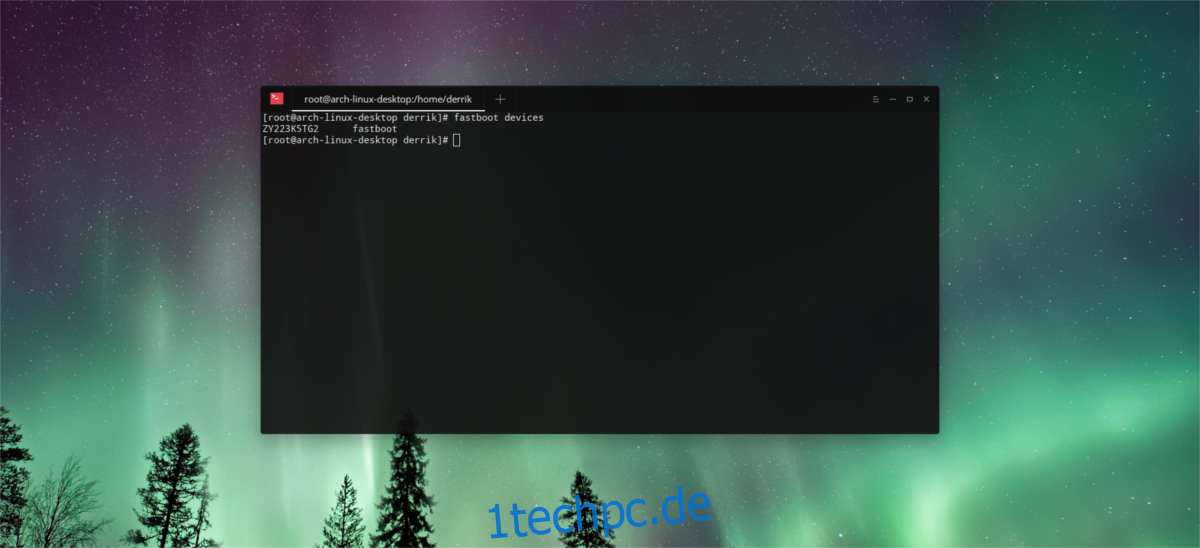
fastboot devices
Wenn alles richtig funktioniert, sehen Sie die Seriennummer des Telefons im Terminal.
Bootloader entsperren mit:
fastboot oem unlock
Während Sie diesen Befehl ausführen, müssen Sie Ihr Telefon öffnen und die Vereinbarung akzeptieren. Verwenden Sie die Lauter-/Leiser-Tasten zum Navigieren und die Einschalttaste zum Akzeptieren.
Installieren von Plasma Mobile
Das Gerät ist entsperrt und alles ist bereit. Es ist an der Zeit, die neueste Version von KDE Plasma Mobile auf Ihrem Nexus 5/5x zu installieren. Führen Sie mit demselben Root-Terminal Folgendes aus:
fastboot format cache
Dadurch wird die Cache-Partition des Geräts gelöscht. Dies ist entscheidend, da sonst das Betriebssystem fehlschlägt. Löschen Sie dann die Benutzerdatenpartition.
fastboot format userdat
Wenn die erforderlichen Partitionen formatiert sind, ist es an der Zeit, das Betriebssystem zu installieren. Klonen Sie den neuesten Quellcode auf Ihren PC.
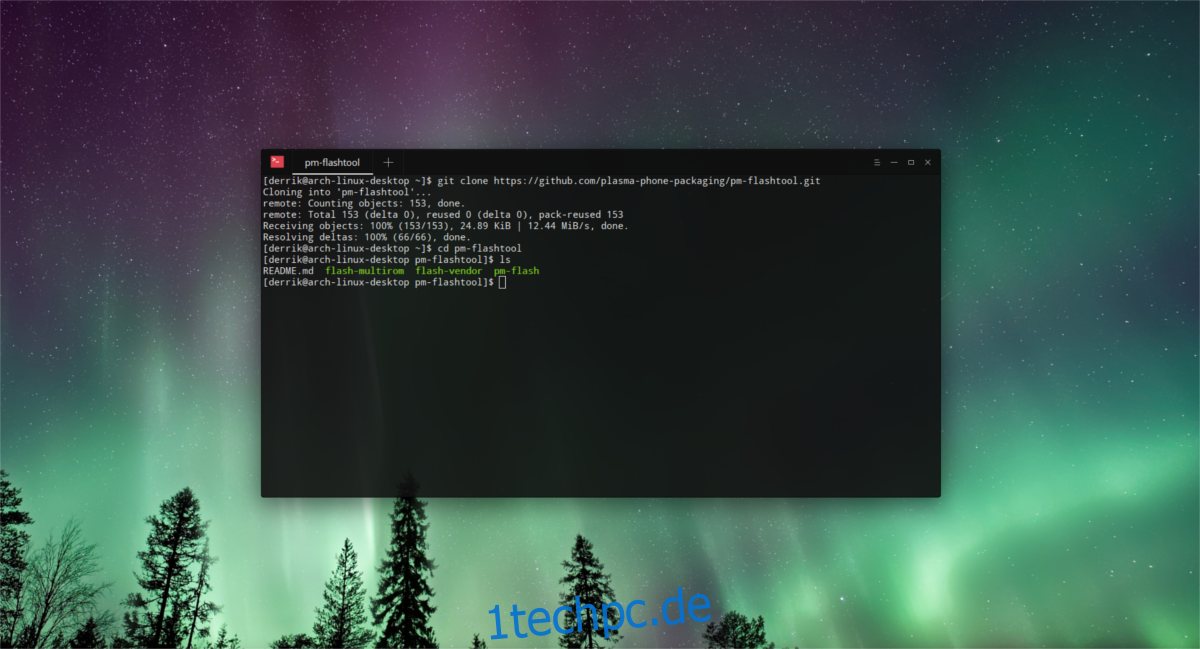
git clone https://github.com/plasma-phone-packaging/pm-flashtool.git
Geben Sie das Quellverzeichnis mit dem cd-Befehl ein:
cd pm-flashtool
Starten Sie zuletzt den Flash-Vorgang.
./pm-flash -p neon
Dieser Vorgang (einschließlich des ersten Bootvorgangs) kann einige Zeit in Anspruch nehmen. Sei geduldig. Schalten Sie Ihr Gerät nicht aus. Nein, es ist nicht kaputt. Denken Sie nur daran, dass das Installieren einer neuen Firmware auf einem Android-Gerät – insbesondere auf einem auf Linux basierenden – einige Zeit in Anspruch nimmt.
Fazit
Linux-Benutzer haben bei Smartphones so ziemlich eine Wahl: Android. Für die meisten eingefleischten Open-Source-Fans ist das enttäuschend, da Google die Plattform jeden Tag weiter schließt. Eine Zeit lang schien es, als wären alle brauchbaren Alternativen zu Android in der Open-Source-Community ausgestorben. Das heißt, bis Plasma Mobile erschien. Wenn Sie nach einem brauchbaren alternativen Betriebssystem zu Android suchen, ist dies möglicherweise Ihre letzte Chance. Lust auf Umstieg? Holen Sie sich noch heute ein Nexus 5 oder 5X und machen Sie eine Runde damit.

